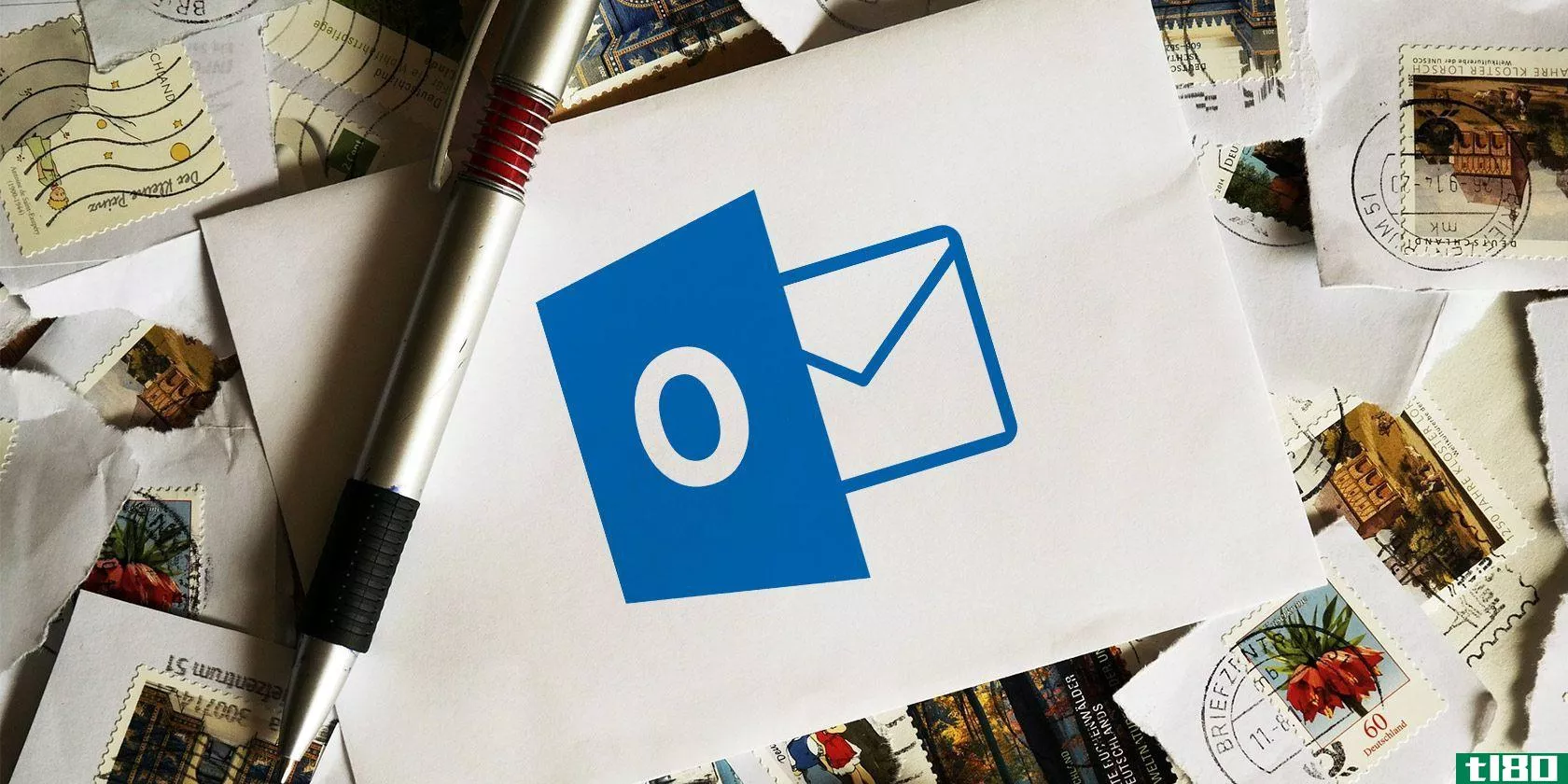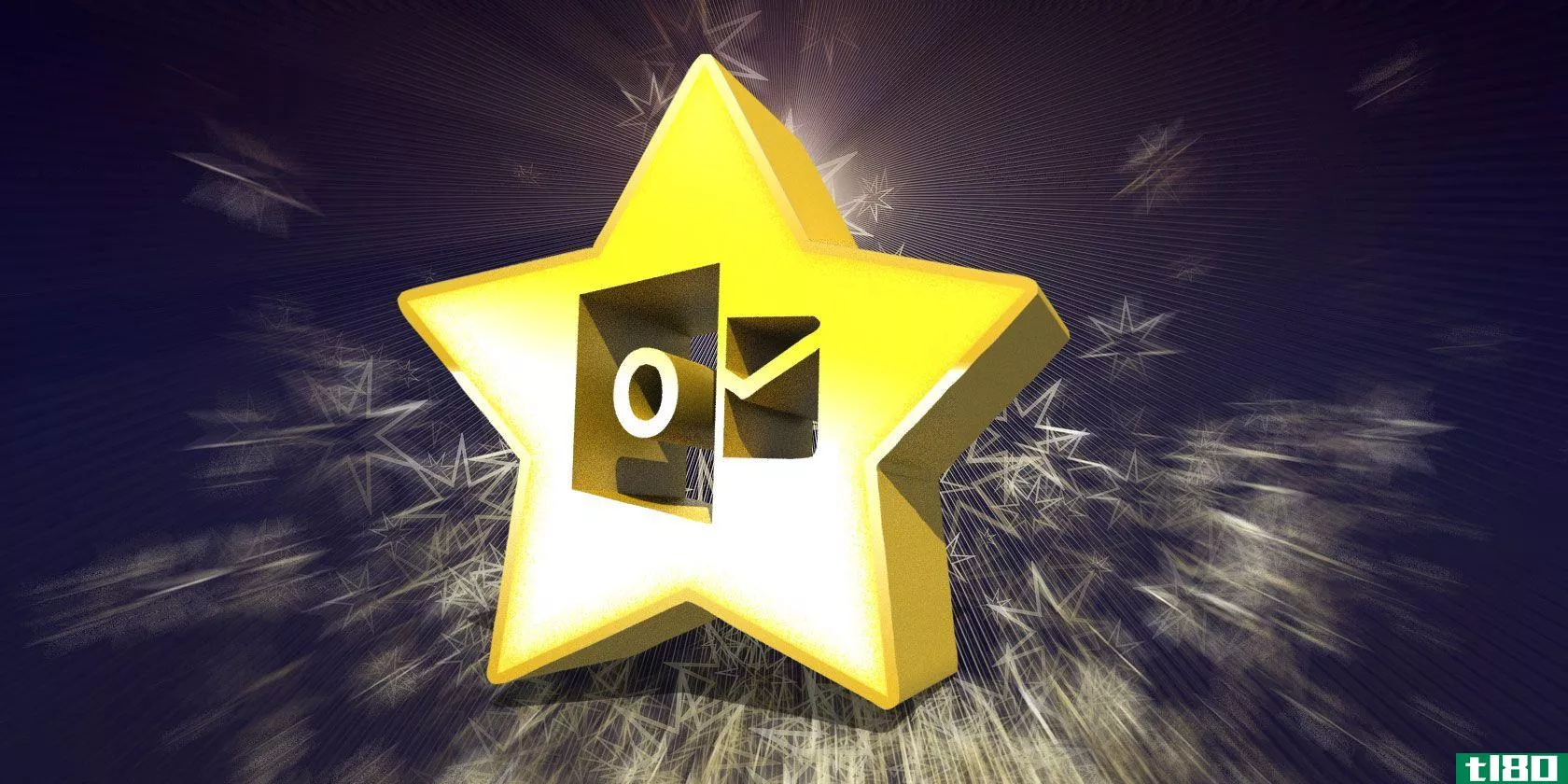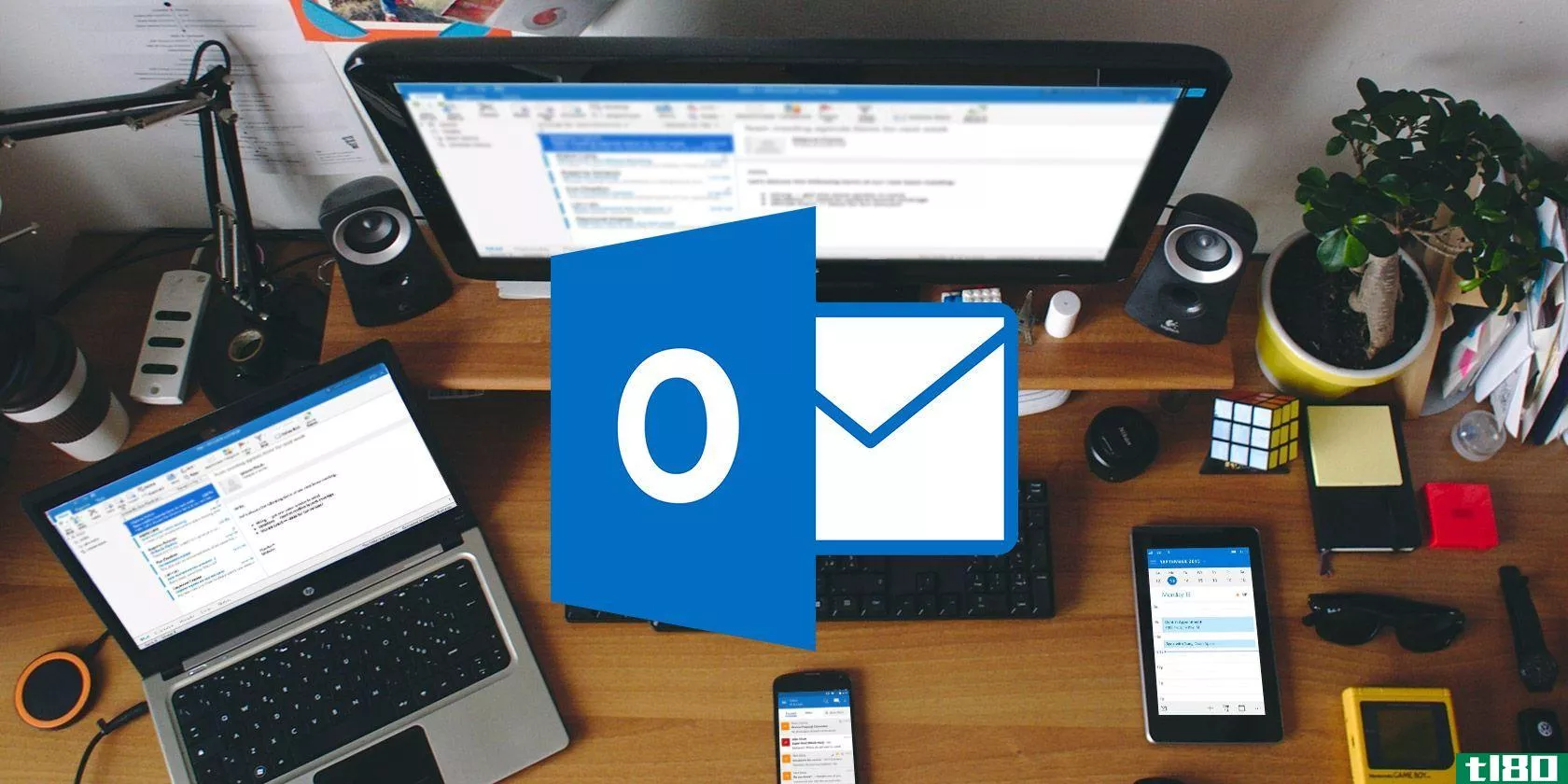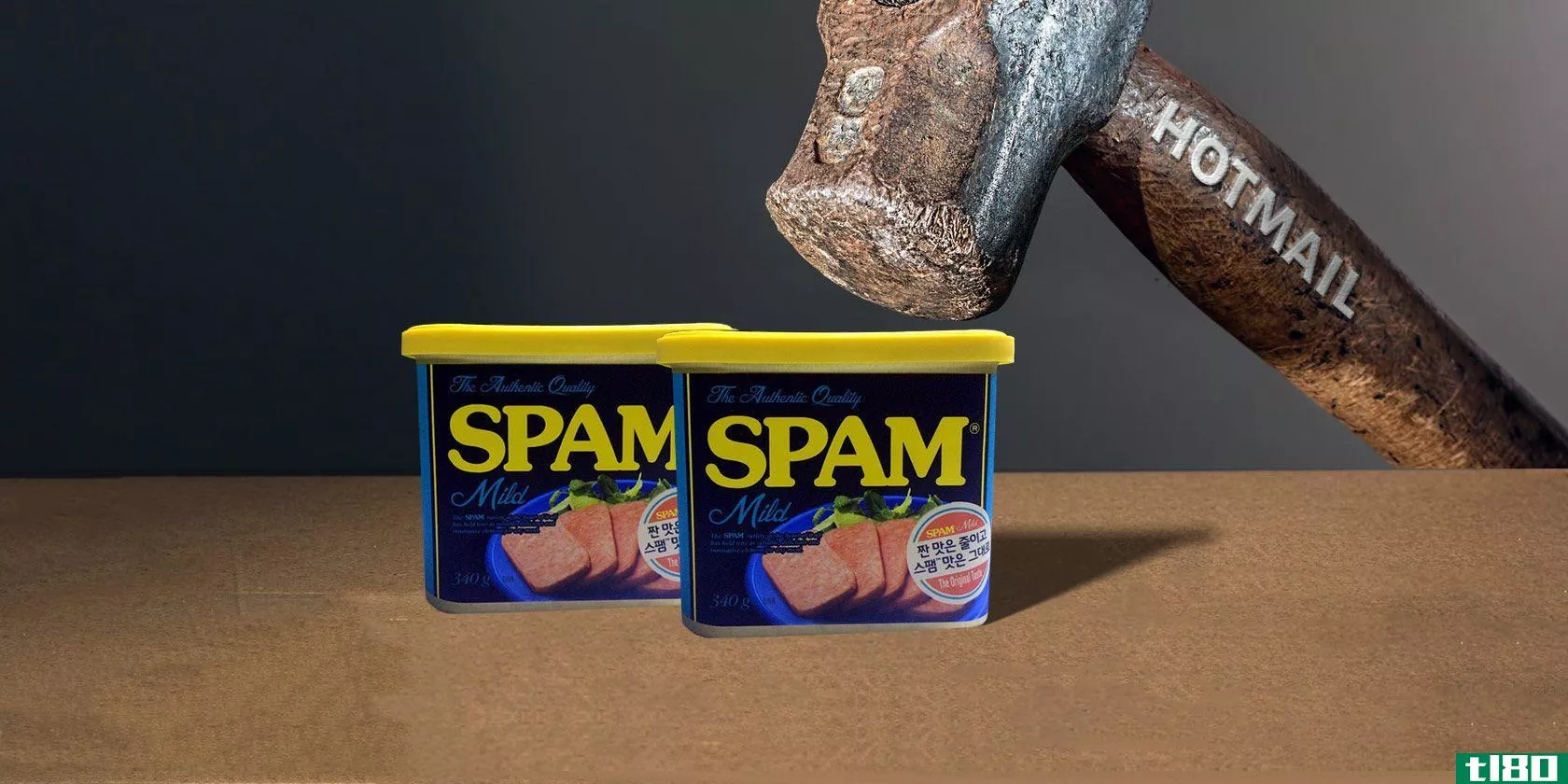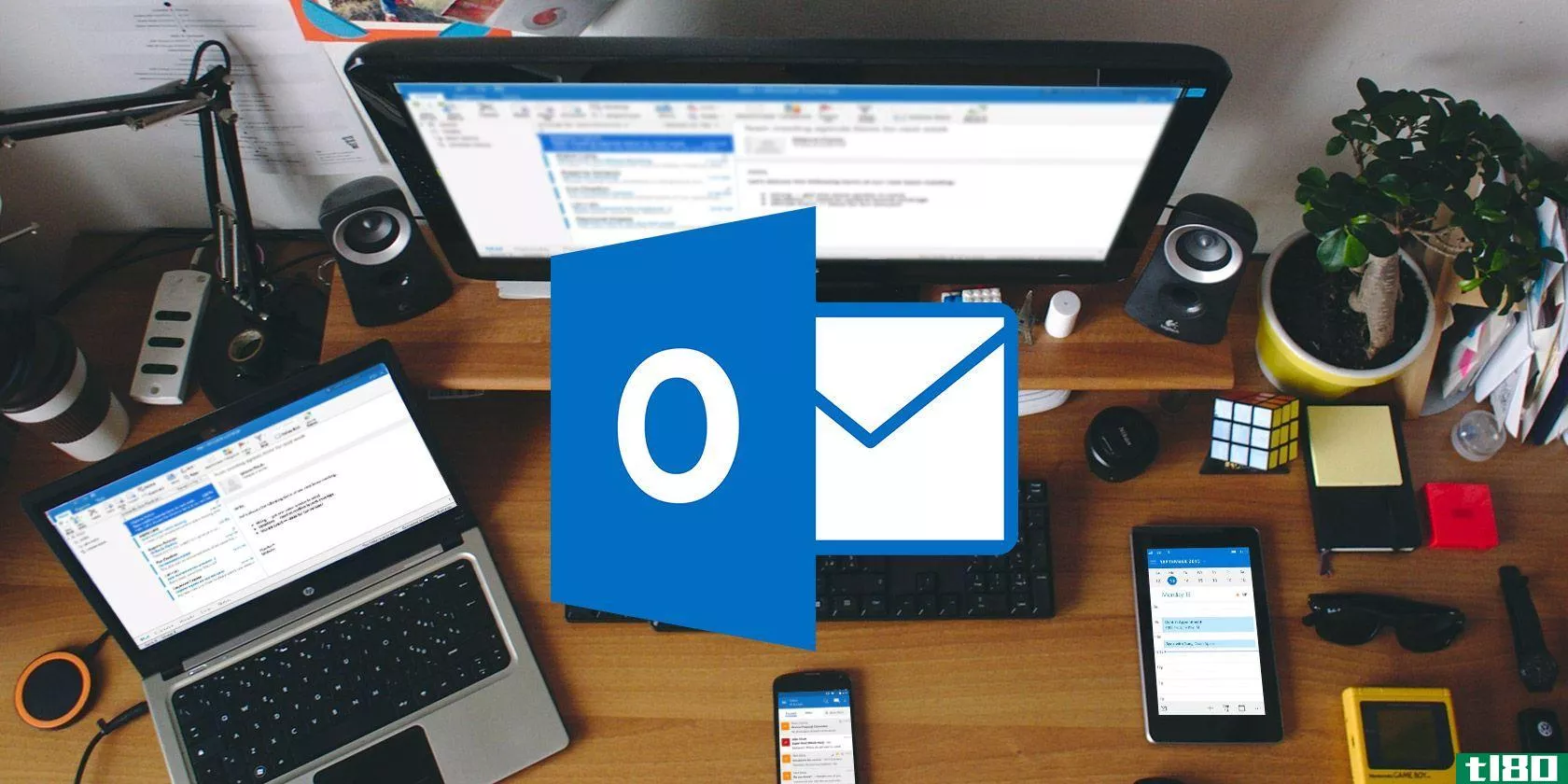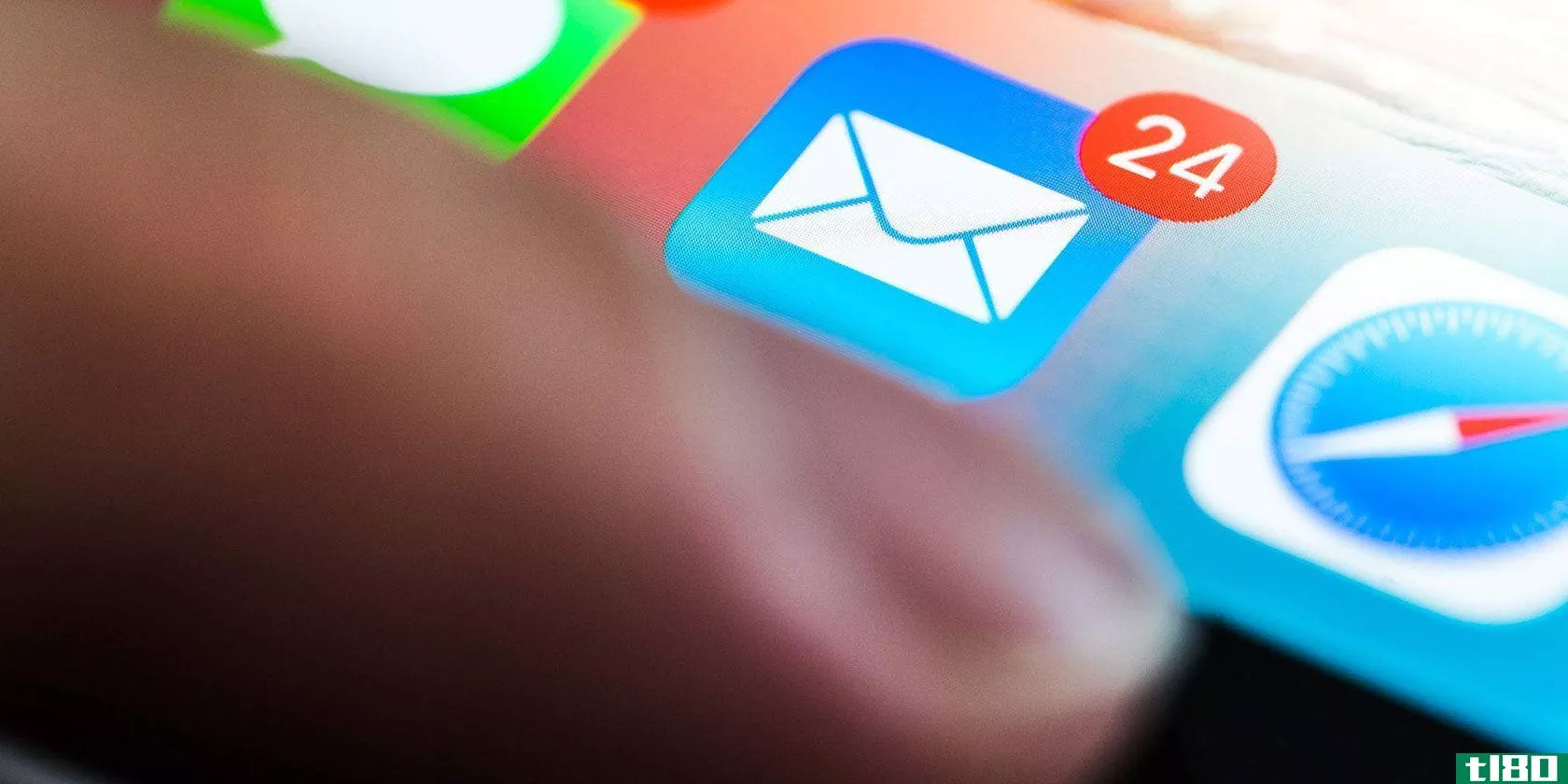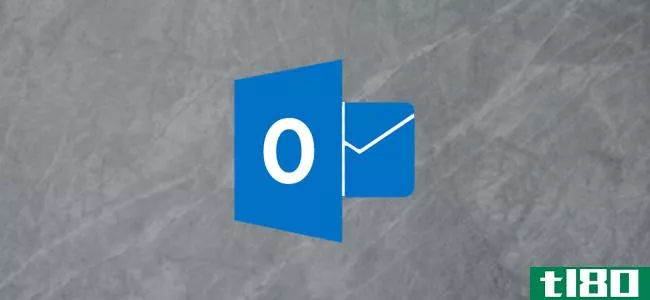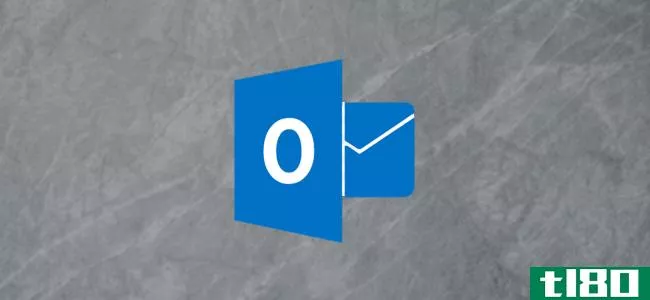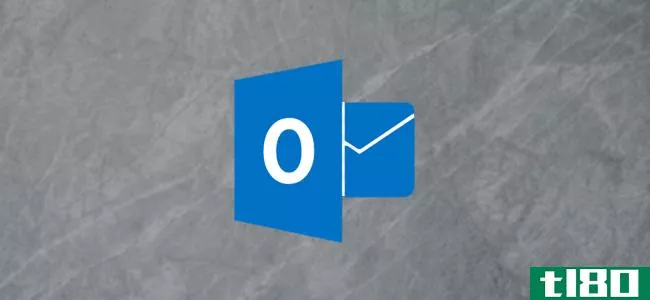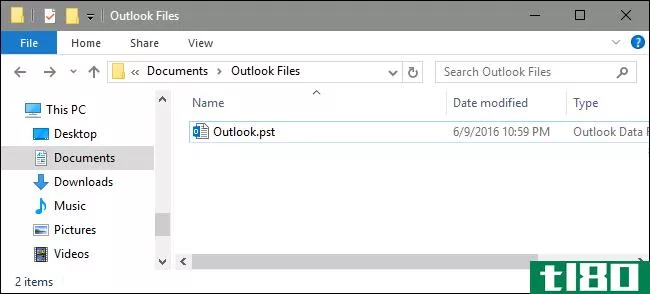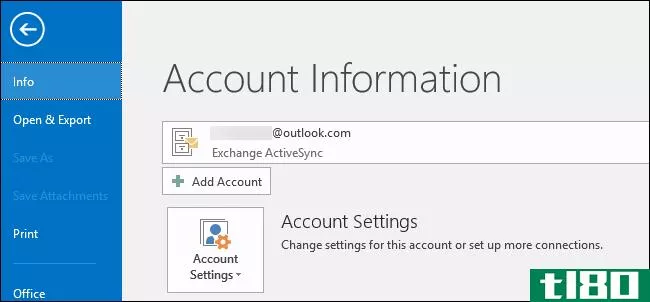如何使用规则管理outlook.com电子邮件

如果你是一个Outlook.com用户,你可能有兴趣知道设置规则来管理你的收发邮件可以让你的生活简单很多。
什么是规则(rules)?
在最简单的形式中,Outlook规则是您的电子邮件帐户将根据您指定的准则自动执行的操作。您可以创建两类主要的规则。这些是组织规则和基于通知的规则。这些规则将不具有追溯效力,这意味着它们将只适用于未读邮件。
- 整理电子邮件–这些规则侧重于根据发件人、主题关键字和Outlook帐户中的文件夹整理邮件。这些有助于将电子邮件放入相关文件夹或类别。
- 保持最新–这些规则将根据传入的消息向您发送通知。如果你想在你的移动设备上收到新邮件的通知,这些功能非常有用。
在中创建新规则outlook.com
一旦您登录到Outlook.com电子邮件帐户,单击“设置”按钮,然后单击“管理规则”选项以创建新规则。
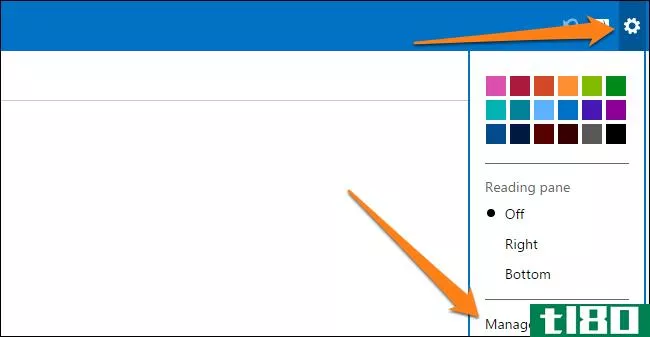
现在,单击“New”按钮创建第一条规则。如您所见,主要有两个部分。在左侧,您将指定一个或多个条件来标识将应用新规则的电子邮件。右侧是您将定义Outlook将对您的电子邮件采取什么操作的位置。
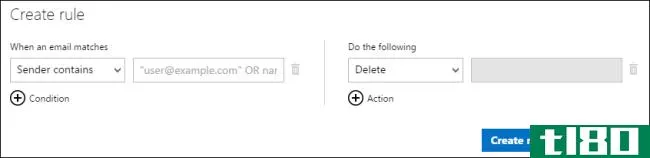
对于本例,我们将从电子邮件必须满足的九个条件中选择两个,以及八个操作中的两个。
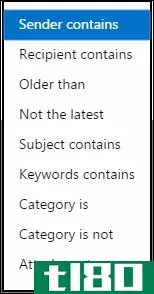
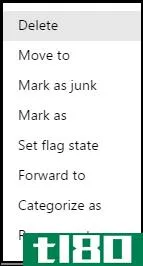
条件操作
我们将首先单击条件链接添加第二个条件。让我们说任何来自发件人@emailaddress.com主题行中有“苹果”一词的邮件应发送到名为“苹果电子邮件”的文件夹中,并且必须归类为“重要!!!”
通过编辑您的规则,直到这两个部分看起来像下面的图片。
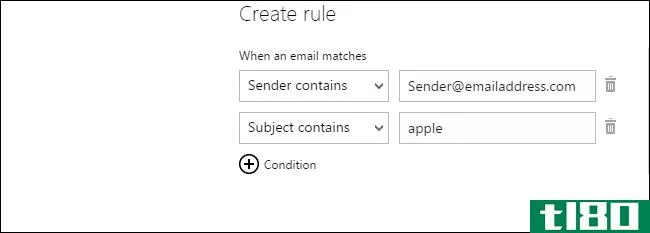
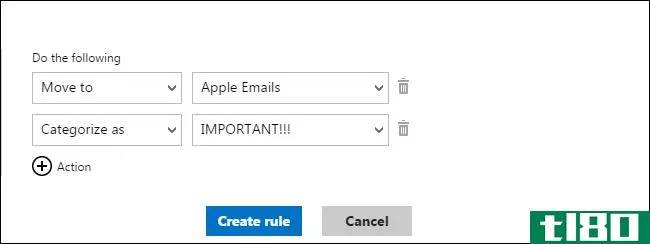
最后,点击“创建规则”让它生效。从现在开始,有没有发件人@emailaddress.com有苹果一词在他们将被列为重要的,并转移到您的“苹果电子邮件”文件夹。
如果要编辑以前创建的任何规则,只需单击该规则并在弹出的窗口中进行编辑。要删除规则,只需单击规则旁边的小回收站。
从电子邮件创建规则
“管理规则”页面不是为电子邮件创建规则的唯一方法。或者,如果您想根据收到的电子邮件创建规则,只需在收件箱中找到并右键单击即可。接下来,选择“创建规则”选项。
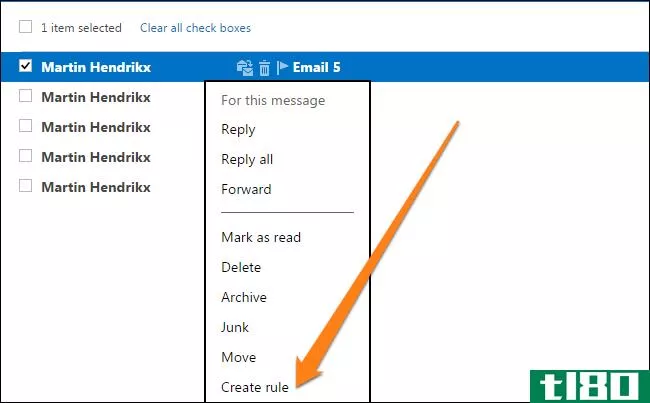
或者,您可以单击电子邮件打开它,并通过从“扩展菜单”中选择选项来创建规则
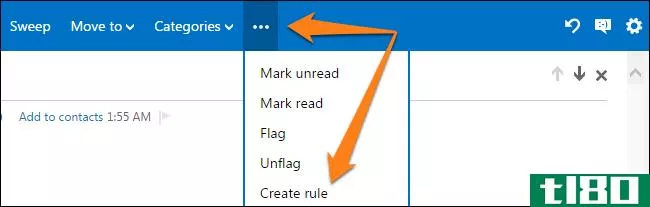
完成此操作后,您将看到如下所示的弹出窗口,您可以在其中根据需要自定义规则。
组织你的规则
重要的是要记住Outlook.com将自动选择您定义的规则,并根据它们在规则列表中的显示顺序来实现它们。这就是为什么按照规则的重要性顺序来组织规则是很重要的。只需单击规则旁边的向上和向下箭头,即可根据需要排列规则。
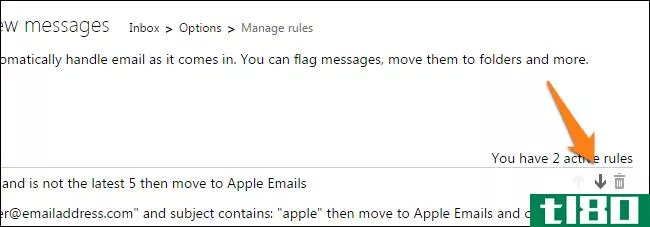
规则限制
既然您知道了如何创建和组织规则,那么您需要知道Outlook.comWeb应用程序。您可以创建多少规则是有限制的。由于某些原因,您的计算机只分配了64 KBOutlook.com规则。对于您可以创建多少规则没有明确的答案,因为规则的大小将根据规则的长度以及您定义的条件和操作的数量而变化。一旦你达到极限,Outlook.com会让你知道你不能再创建任何规则。此时需要合并规则或删除不再需要的旧规则。
除了对允许创建的规则数量的限制之外,如果您还将Microsoft Outlook桌面应用程序与规则一起使用,您可能会收到一条警告,指出您的规则与桌面应用程序上的规则冲突。您需要再次检查以确保可以禁用冲突规则,或者在必要时删除它们。
恭喜,您现在已经了解了在Microsoft Outlook Web App中创建、操作和使用规则所需的几乎所有知识。轻松管理您的数字通信Outlook.com.
- 发表于 2021-04-11 02:59
- 阅读 ( 113 )
- 分类:互联网
你可能感兴趣的文章
如何在outlook中设置“外出”邮件
还记得你度假回来时收到的一大堆电子邮件吗?您可能在出门前忘记在Microsoft Outlook中设置“外出”消息。 ...
- 发布于 2021-03-12 02:18
- 阅读 ( 231 )
7outlook.com每个人都需要知道的技巧
现在,你应该熟悉@outlook.com电子邮件地址。自2013年以来,他们一直是微软的一部分。 ...
- 发布于 2021-03-12 21:48
- 阅读 ( 347 )
如何在mac上设置外出电子邮件回复
没有人喜欢管理电子邮件,尤其是在度假的时候。如果你要离开,或者只是在休假,你可以使用一个自动的外出(或休假)回复,让人们知道你不会在这段时间内阅读或回复电子邮件。 ...
- 发布于 2021-03-12 23:38
- 阅读 ( 324 )
避免这种电子邮件转发错误outlook.com
...禁用未经授权的转发。当有人在你不知情的情况下设置了电子邮件过滤器将你的邮件发送到另一个收件箱时,就会发生这种情况。 ...
- 发布于 2021-03-13 18:06
- 阅读 ( 165 )
6个免费的microsoft outlook外接程序,以获得更好的电子邮件
默认情况下,Microsoft Outlook是一个功能强大且功能丰富的电子邮件程序,但您也可以安装加载项以获得更多功能。我们将向您展示如何快速简单地安装外接程序,并推荐一些最好的免费外接程序。 ...
- 发布于 2021-03-15 02:15
- 阅读 ( 249 )
如何从任何平台访问microsoft outlook电子邮件
您可以通过多种方式访问Microsoft Outlook电子邮件。这意味着你可以随时更新,从任何地方发送消息,并且永远不会错过重要的电子邮件。 ...
- 发布于 2021-03-17 09:31
- 阅读 ( 318 )
如何永远告别hotmail垃圾邮件
未经请求的电子邮件是一个巨大的痛苦。不管你刚刚注册了一些不明智的东西,或者你的细节是从泄露中传播的,或者你的电子邮件地址被**,垃圾邮件都会出现。 ...
- 发布于 2021-03-17 18:58
- 阅读 ( 687 )
如何加密您的gmail、outlook和其他Web邮件
...**、企业和其他方面的威胁。因此,加密你的网络流量和电子邮件帐户是一个至关重要的步骤,以抓回一些封闭的自然只是几十年前。 ...
- 发布于 2021-03-21 20:27
- 阅读 ( 254 )
如何在ios和android上的outlook中添加pop电子邮件帐户
如果你在iOS或Android设备上添加了电子邮件,你可能会经常看到IMAP被提及,而POP很少出现。iOS上很少有(如果有的话)电子邮件应用程序允许您添加POP电子邮件帐户。一些Android电子邮件应用确实如此,但也不多。 ...
- 发布于 2021-03-23 14:28
- 阅读 ( 450 )
如何在gmail、yahoo mail和outlook中设置电子邮件过滤器
设置电子邮件过滤器,或将对话组织到文件夹中,是管理电子邮件收件箱的有效方法。例如,您可以设置一个过滤器,将新闻稿与更重要的消息分开。这也是一个伟大的方式,自动垃圾或标记为垃圾邮件的某些电子邮件。 ...
- 发布于 2021-03-31 08:03
- 阅读 ( 529 )